você deseja saber como fazer contatos AirDrop entre dois iPhones? Aqui, neste post, nós lhe demos um guia fácil sobre como dirigir contatos de iPhone para iPhone.
 Roger Smith última actualização: dez., 28, 2020
Roger Smith última actualização: dez., 28, 2020 iPhone para iPhone Dicas de Transferência
Transferência/iPhone Sincronização
- Transferência de Dados de iPhone para iPhone
- Como Sincronizar o iPhone
Eu tenho o meu novo iPhone 12 então eu quero exportar os meus contatos do meu iPhone antigo dispositivo para o novo. Eu me pergunto se eu posso fazer contatos de escuta entre dois dispositivos iPhone e como eu compartilho todos os meus contatos de iPhone.
muitos dos utilizadores encontraram uma pergunta semelhante-pode contactar AirDrop? A resposta é sim.,AirDrop é um serviço de compartilhamento de arquivos sem fio disponível em dispositivos iPhone e Mac, permitindo aos usuários compartilhar contatos, fotos, vídeos, música iTunes, locais, sites, notas e páginas entre dispositivos iPhone e Mac. AirDrop usa tecnologia Bluetooth e Wi-Fi para compartilhar arquivos entre dois dispositivos da Apple, então também é possível transferir contatos com segurança. Além disso, enviando os contatos para outro iPhone via AirDrop, você não precisará digitar os dados de contato você mesmo.,
Se você não sabe como usar AirDrop para compartilhar contatos entre dois iPhones, neste guia, Vamos mostrar-lhe como fazer contatos AirDrop um a um do iPhone ao iPhone. Além disso, outro método será introduzido para ajudá-lo a selecionar e sincronizar vários contatos em um iPhone para outro.
Como controlar os contactos entre iPhone e iPhone?
compartilhar arquivos via AirDrop não é apenas fácil, mas também mais rápido e seguro do que outros métodos como AirDrop usa tecnologia de criptografia. Você só precisa manter o Wi-Fi e Bluetooth ativados no iPhone do remetente e do receptor., Então você pode compartilhar contatos entre os dois iPhones usando AirDrop. Você pode seguir os passos detalhados no Guia para aprender a dirigir contatos de iPhone para iPhone.Passo 1. Abra o centro de controlo, roubando o centro de controlo. Localize o botão com quatro ícones nele, incluindo um modo avião e outros. Pressione fortemente e segure o botão para expandi-lo. Então você pode ativar Wi-Fi, Bluetooth, e AirDrop aqui.Passo 2., Vá para o aplicativo de contatos no iPhone de origem a partir do qual o contato deve ser compartilhado e toque no contato que você quer compartilhar com o iphone de destino. Em seguida, escolha “Compartilhar Contato” e ele irá mostrar um menu de compartilhamento com muitas opções.Passo 3. Escolha AirDrop do menu e, em seguida, selecione o iPhone alvo.
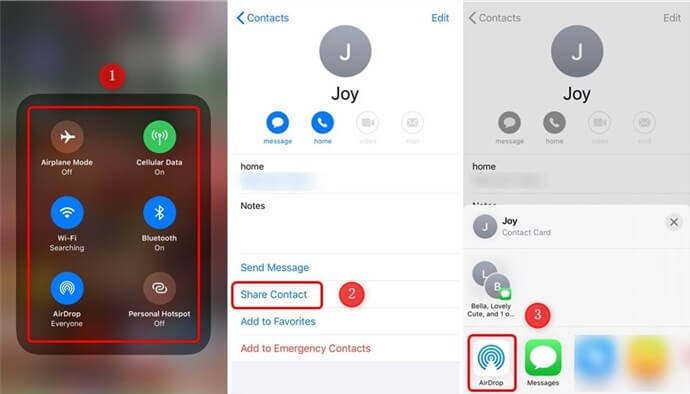
AirDrop Contacts from iPhone to iPhone
Step 4. Uma notificação será exibida no iPhone alvo. Você será mostrado três opções para receber contato.,
- gravar: isto irá gravar o contacto na aplicação Contacts. Ele será salvo na seção de todos os contatos.
- crie um novo Contacto: se usar esta opção, poderá editar a informação de contacto antes de a gravar no seu dispositivo.
- adicione ao contacto existente: ao utilizar esta opção, será capaz de integrar o contacto num contacto existente.
Passo 5. Vá ao aplicativo de contatos no iPhone alvo para verificar os contatos.
Agora você aprendeu a transferir contatos entre dois dispositivos iPhone., No entanto, com AirDrop, você só pode compartilhar um contato de cada vez em vez de compartilhar vários contatos de uma vez.
como transferir vários contatos do iPhone para iPhone seletivamente?
múltiplos contactos não podem ser enviados directamente através do AirDrop, o que torna demorado mover todos os contactos de um iPhone para outro!
E se você quiser enviar vários ou todos os contatos de iPhone para iPhone seletivamente? Para este fim, AnyTrans é um excelente assistente para transferir selecionados ou todos os contatos do iPhone para iPhone em poucos minutos., Agora vamos verificar como transferir contatos de iPhone para iPhone com a ajuda desta ferramenta.
Download Grátis
Download Grátis
* 100% Limpo & Segurança
Download Grátis * 100% Limpar & Segurança
Passo 1. Em primeiro lugar, baixe AnyTrans para o seu computador Windows/Mac e, em seguida, conectar dois iPhones para o computador através de cabos USB. Você vai ver o display abaixo, em seguida, clique em mais botão.,
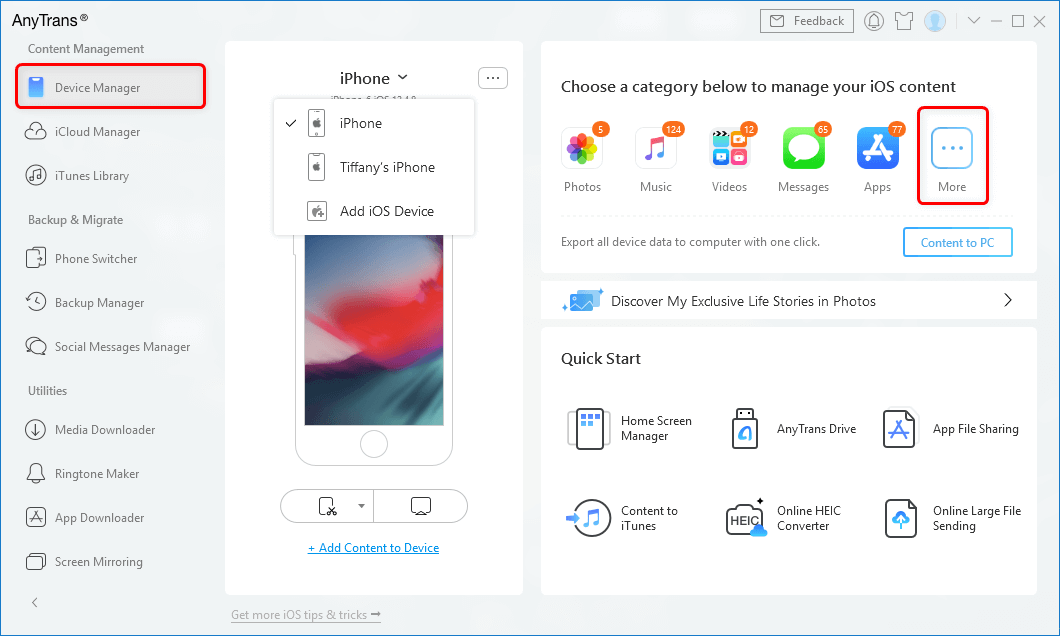
Click More Tab under Device Manager of AnyTrans
Step 2. Deslocar para baixo e carregar em Contactos>escolha todos os contactos ou selectivamente>carregue no botão do dispositivo para iniciar. Então você pode transferir vários contatos de iPhone para iPhone facilmente.,
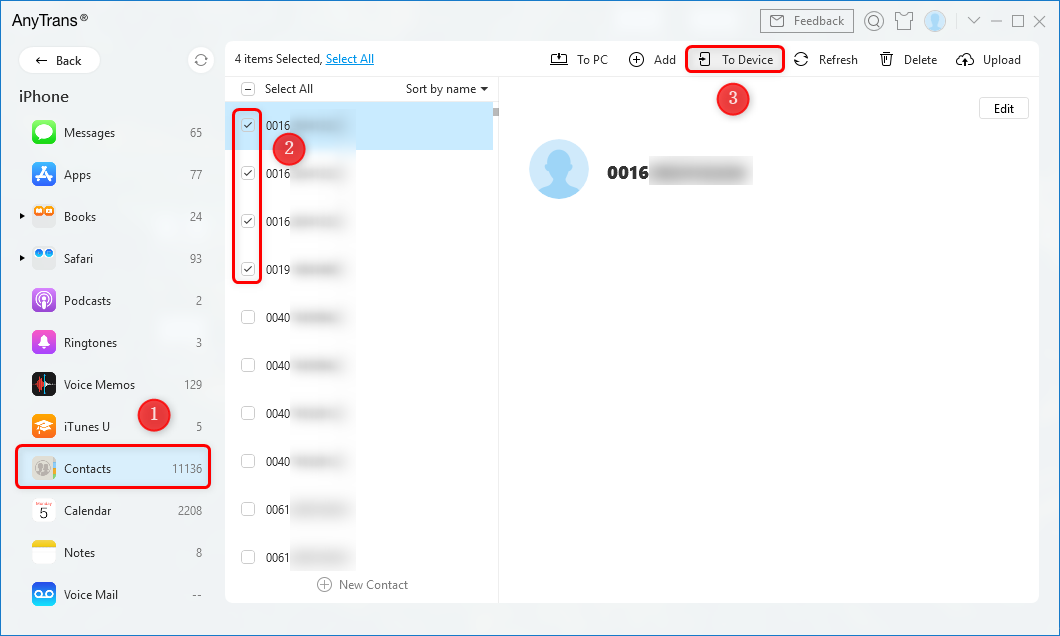
selecione Contatos e clique no dispositivo
como transferir múltiplos contatos do iPhone para o iPhone com um clique em?
ou pode transferir vários contactos do iPhone para o iPhone no seu computador com outra ferramenta profissional de transferência de dados – PhoneTrans. Comparado com o aplicativo AirDrop, que pode simplesmente transferir um contato de cada vez, a PhoneTrans é desenvolvida para transferir um grande grupo de contatos com um simples clique., Quando se trata de transferir contatos entre iPhones, A PhoneTrans tem as seguintes vantagens incríveis:
- Transferir múltiplos contatos do iPhone para iPhone com um clique: é fácil de aprender e operar, sem habilidades e conhecimentos necessários.
- aplica-se a diferentes situações: você pode transferir fotos do seu iPhone antigo para o novo, não importa se o seu novo iPhone está configurado ou não.
- Merge com os antigos contactos no seu iPhone: transfira as fotografias sem apagar os dados anteriores no seu iPhone.,
para iniciar o processo de transferência, pegue no seu computador e baixe a versão mais recente do PhoneTrans.
Download Grátis
Download Grátis
* 100% Limpo & Segurança
Download Grátis * 100% Limpo & Segurança
Passo 1. Instale e lance FoneTrans no seu computador > Carregue em transferência rápida sob o Modo telefone para o Modo telefone > Toque no botão Iniciar a transferência.,

Phone to Phone – Quick Transfer
Step 2. Em primeiro lugar, ligue o seu iPhone como um dispositivo de Fonte > Conectar outro iPhone como um dispositivo de Destino > Toque no botão de Transferência quando ele muda de cinza para o azul.
confirme os seus iPhones
Passo 3., Depois de digitalizar automaticamente os dados no seu telemóvel Android, irá ver a interface abaixo de > carregue no ícone contactos e no botão Transferir agora para iniciar o processo de transferência.
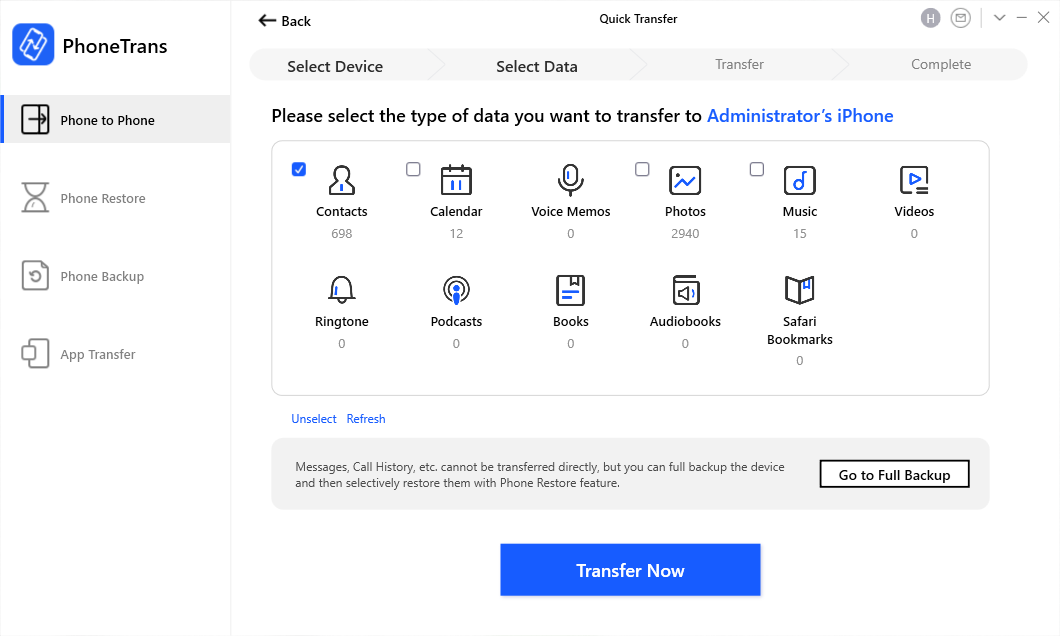
Seleccione Contactos para o Novo iPhone
Quanto tempo levará para transferir fotos do iPhone para o iPhone depende do número de seus contatos? Assim, leve o paciente para transferir vários contatos entre dispositivos iPhone.,
a linha inferior
AirDrop é um dos métodos mais rápidos e convenientes para compartilhar arquivos entre dois iPhones. Contatos de controle aéreo em seu outro iPhone é muito mais fácil do que salvar todas as informações de contato manualmente. Mas ele só pode transferir contatos de iPhone para iPhone um por um., Para transferir vários/todos os contatos do iPhone para iPhone, basta chegar AnyTrans para o seu computador e tem uma versão gratuita >

Trabalho para iMobie equipe de 5 anos, bem como um fã da Apple, o amor para ajudar os usuários a resolver vários tipos de iOS ou Android problemas relacionados.questões relacionadas com o produto?Contacte a nossa equipa de apoio para obter uma solução rápida >




